روش 1: نوار ابزار
نوع متنی که بیشتر کاربران تمایل دارند آن را پررنگ بنامند در واقع پررنگ است. آن را وارد کنید کلمه به شرح زیر است:
همچنین بخوانید: چگونه متن را در Word کج کنیم
- متن مورد نظر برای تبدیل به پررنگ را انتخاب کنید یا نشانگر (caret) را در جایی که می خواهید تایپ کنید قرار دهید.
- روی دکمه کلیک کنید "F" (در نسخه های انگلیسی Microsoft Office این "ب") در برگه قرار دارد "خانه"، در گروه ابزار "قلم".
- متن انتخاب شده پررنگ می شود. اگر قصد ایجاد یک رکورد را دارید ، تا زمانی که قالب بندی را تغییر ندهید ، همه نویسه های وارد شده وجود دارد.

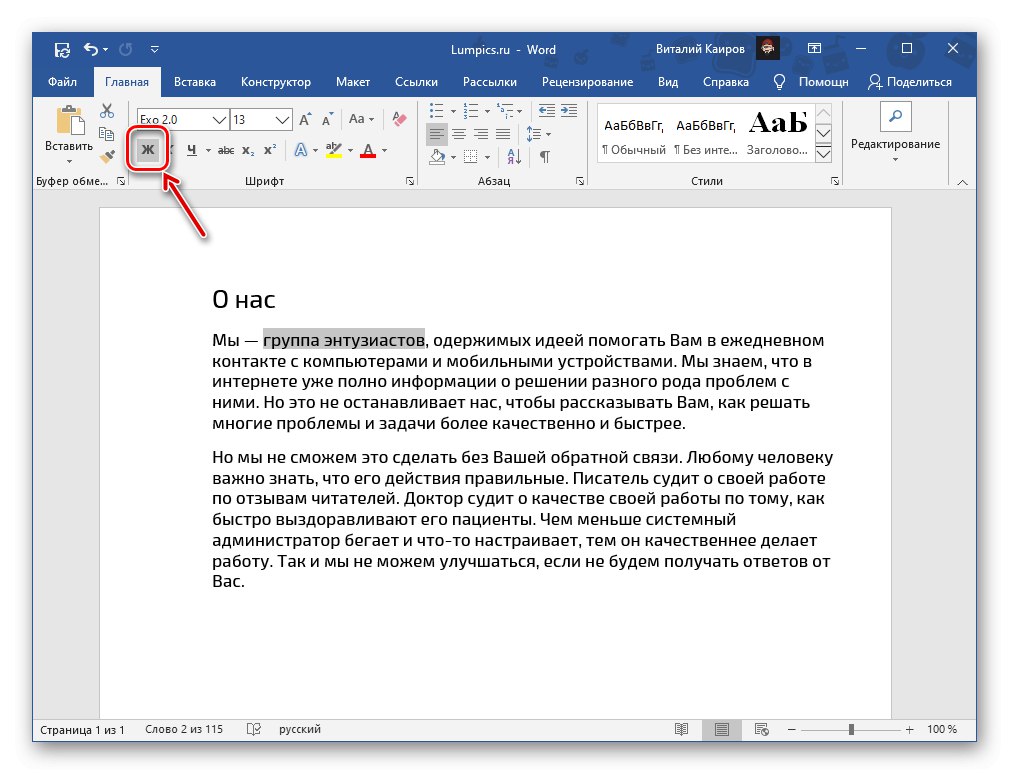
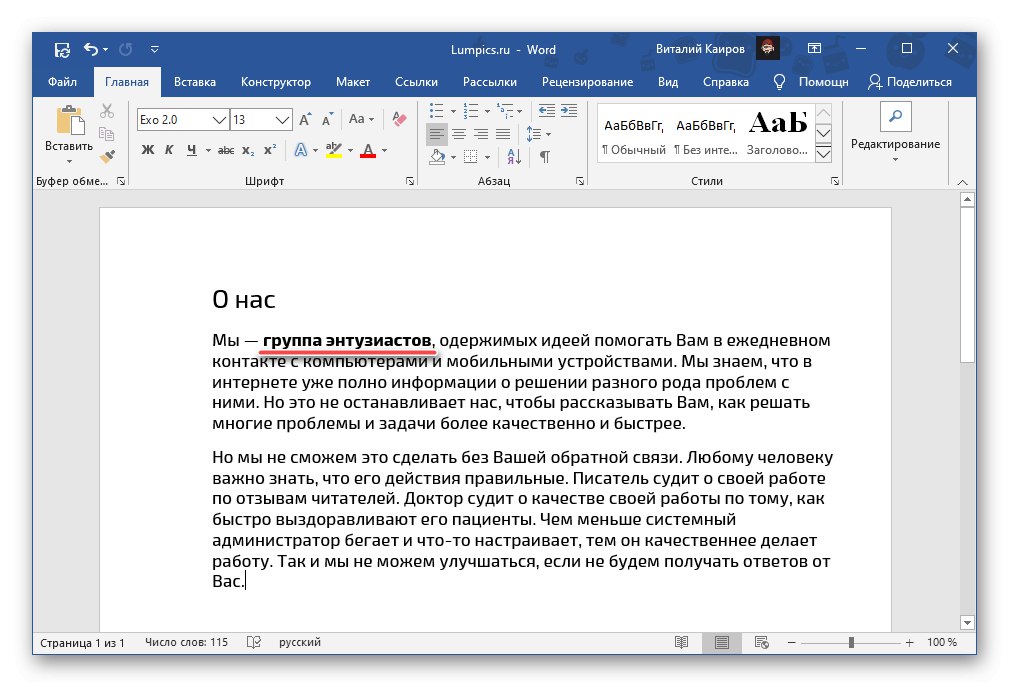
در صورت تمایل ، برای نوع چهره انتخاب شده ، می توانید پارامترهای دیگری تنظیم کنید - برای این کار باید با منوی گروه ابزار تماس بگیرید "قلم" (1) در پنجره باز شده می توانید قلم ، سبک متن ، اندازه آن ، رنگ و سایر گزینه ها را انتخاب کنید. همه تغییرات در پنجره پیش نمایش (3) نمایش داده می شوند و برای تأیید آنها فقط باید کلیک کنید "خوب".
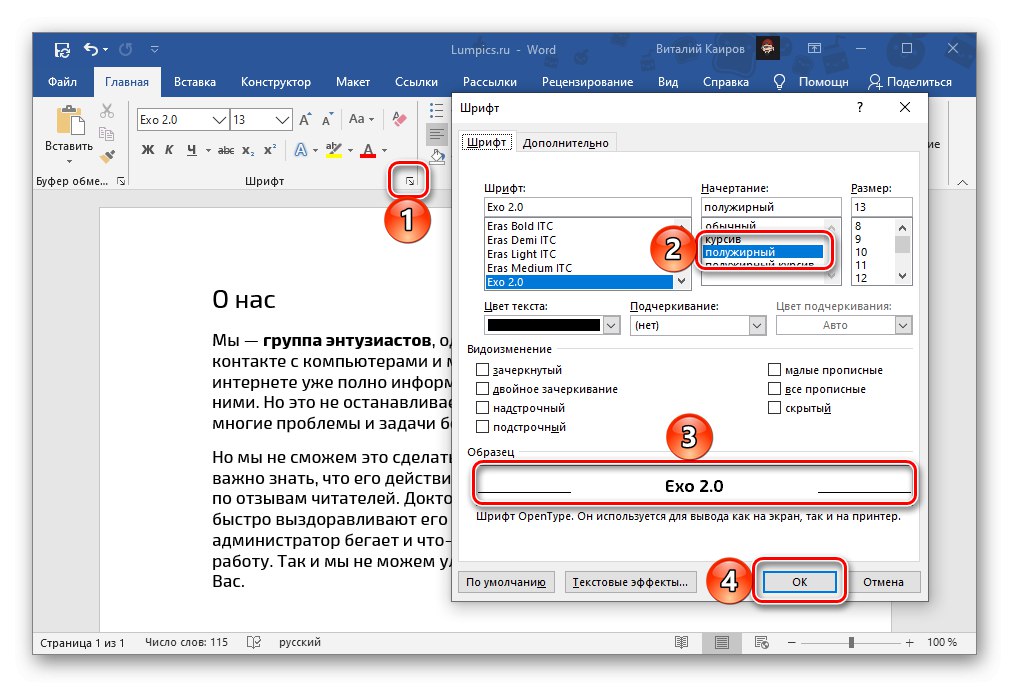
همچنین بخوانید: تغییر قلم و قالب بندی متن در ورد
روش 2: کلیدهای میانبر
یک روش بسیار ساده تر که می توانید از طریق آن متن نوشته شده را به حالت پررنگ تبدیل یا تبدیل کنید ، استفاده از میانبر صفحه کلید است. اگر مکان نما را روی دکمه ای که قبلاً از روش قبلی برای ما آشنا است ، نشان دهید ، نمایش داده می شود "F"در گروه ابزار واقع شده است "قلم" روی نوار Microsoft Word.
"Ctrl + B" (ب - پررنگ)
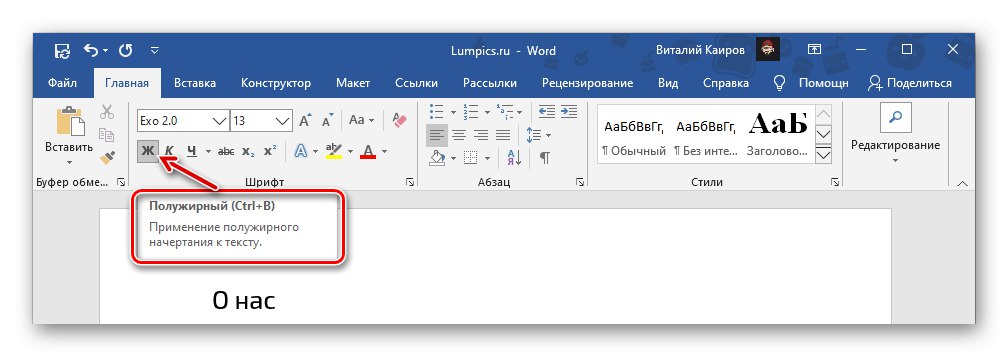
کالسکه را در جای سندی که می خواهید متن را با حروف درشت وارد کنید ، قرار دهید یا قطعه مورد نیاز را انتخاب کنید ، سپس کلیدهای مشخص شده در بالا را فشار دهید. ضمناً ، این ترکیب تقریباً در همه برنامه هایی که احتمال حداقل قالب بندی اولیه متن وجود دارد ، کار می کند.
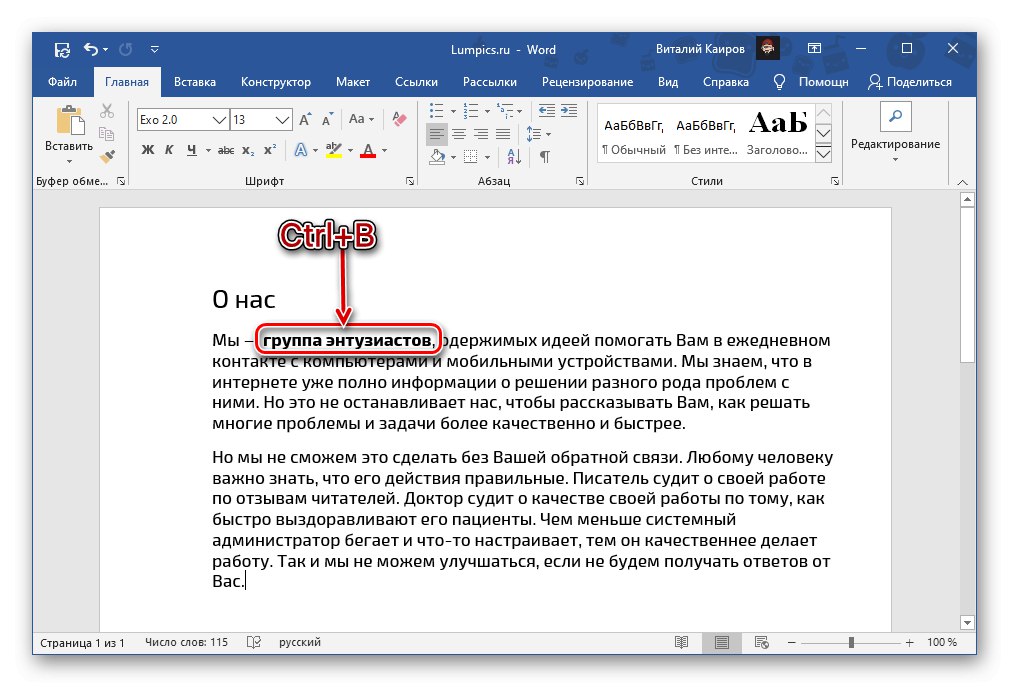
همچنین بخوانید: کلیدهای داغ برای کار راحت در Word
لغو پررنگ
اگر به اشتباه bold را روشن کردید یا متن اشتباهی را پررنگ کردید ، کافی است دوباره آن را انتخاب کرده و کلیک کنید "F" در نوار ابزار یا "Ctrl + B" روی صفحه کلید
به عنوان گزینه سختگیرانه ای که نه تنها گزینه املایی مشخص شده ، بلکه قالب بندی متن (نوع قلم ، اندازه ، سبک) را نیز از بین می برد ، می توانید از دکمه نشان داده شده در تصویر زیر استفاده کنید "پاک کردن همه قالب بندی" - حرف "و" با پاک کن.

همچنین بخوانید:
چگونه می توان قالب بندی یک سند Word را پاک کرد
نحوه لغو آخرین اقدام در Word